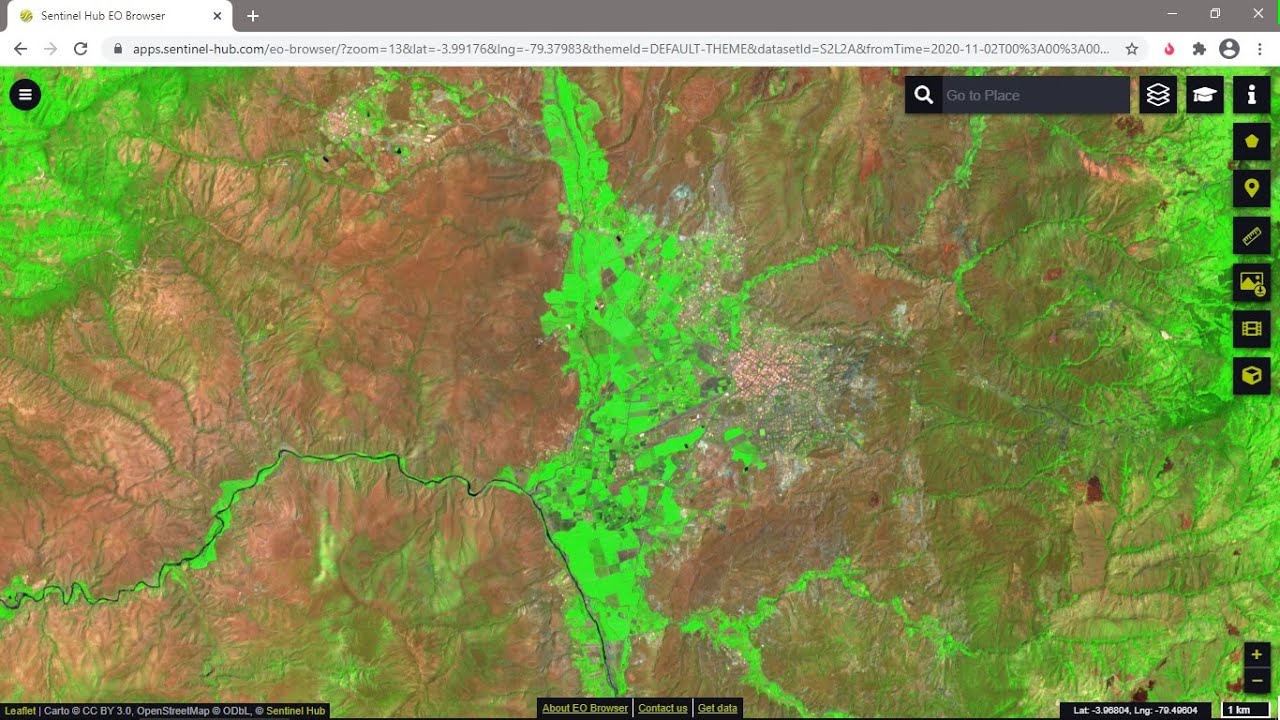Знімаючи резервну копію на основі зображення або після припинення запланованої резервної копії, ми перевірили журнали в переглядачем подій та натрапили на наступне повідомлення про помилку зІдентифікатор події 13.
Інформація про послугу копіювання тіней гучності: COM Server з CLSID {4E14FBA2-2E22-11D1-9964-00C04FBBBB345} та NAME Ceventsystem неможливо запустити. [0x8007045b, триває система відключення.]
Отже, в основному,VSSговоритьСервер COM з CLSID неможливо запустити.У цій публікації ми поговоримо про це і подивимось, як це питання можна вирішити.
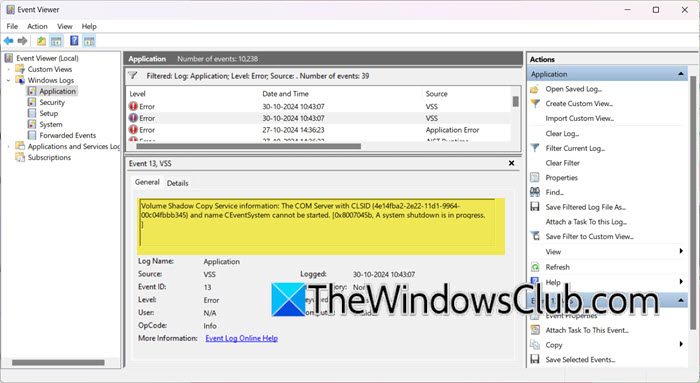
Виправити сервер Com за допомогою CLSID не можна запустити VSS помилку
Виконайте рішення, згадані нижче, якщо виникає "COM -сервер з CLSID".
- Переконайтесь, що послуга системи подій COM+ увімкнена
- Переконайтесь, що послуга VSS увімкнена
- Переконайтесь, що послуга постачальника копіювання програмного забезпечення Microsoft ввімкнено
- Переконайтесь, що будь-які сторонні встановлені постачальники VSS працюють належним чином
- Встановіть розмір журналу подій на максимум 64 Гб
- Відремонтувати систему Windows System
Почнемо.
1] Переконайтесь, що послуга системи подій COM+ увімкнена
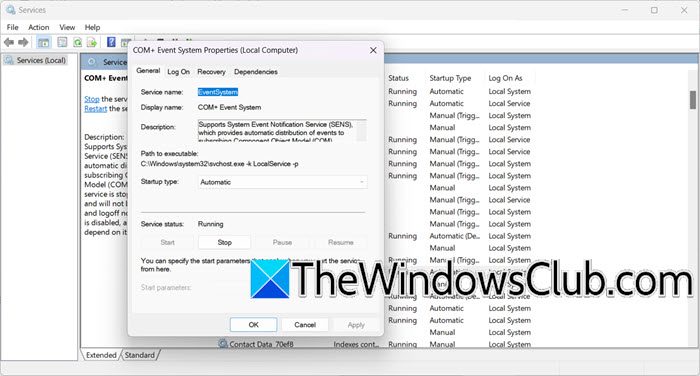
COM+ System System System відповідає за управління подіями та спілкування між додатками. Якщо ця послуга відключена, вона може запобігти необхідним компонентам, включаючи правильне функціонування VSS. Ось як перевірити, ввімкнено послугу чи ні.
- Перейдіть до панелі пошуку або натисніть Win + S, введіть послуги та відкрийте його.
- Прокрутіть униз, щоб знайтиCom+ система подій, двічі клацніть на ньому та перейдіть до розділу стану служби.
- Переконайтесь, що статус вказаний як запуск, і якщо він не запущений, натисніть кнопку «Пуск». Крім того, встановіть тип запуску на автоматичну опцію та натисніть кнопку ОК.
Перевірте, чи виникає проблема.
2] Переконайтесь, що ввімкнено послугу VSS
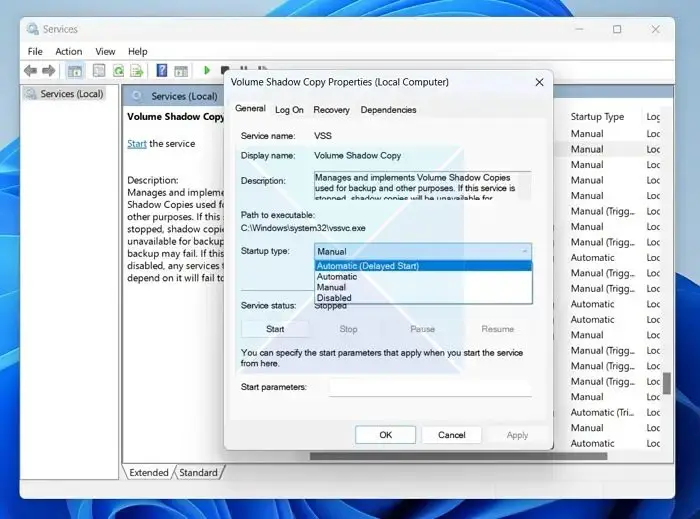
Ще одна причина, чому ми стикаємося з проблемою, - це те, що послуга VSS відключена. Він повинен бути включений, тому виконайте наведені нижче кроки, щоб перевірити його.
- Клацніть Win + S, введіть послуги та відкрийте його.
- Прокрутіть вниз, знайдіть копію тіней гучності, двічі клацніть на ній, а потім встановіть тип запуску в посібник. Клацніть наПочатиКнопка, якщо послуга припинена.
- Нарешті, натисніть кнопку ОК.
Якщо послуга вже працювала, перезапустіть її. Нарешті, перевірте, чи вирішується проблема.
3] Переконайтесь, що послуга постачальника копіювання програмного забезпечення Microsoft ввімкнено
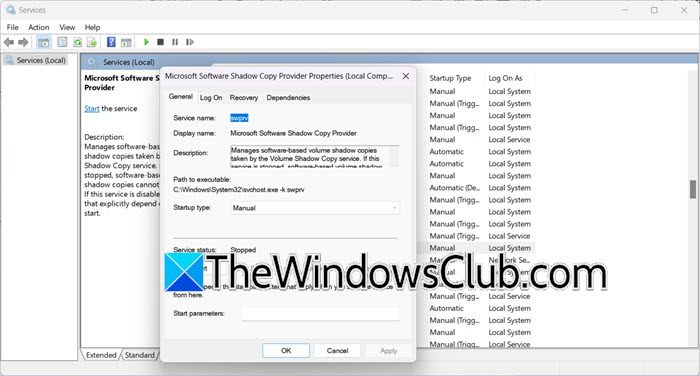
Служба постачальника копіювання програмного забезпечення Microsoft Software при відключенні може спричинити збої в сервісі копіювання тіней гучності та помилки тригера, пов'язані з комерами. Ми будемо забезпечити включення цієї послуги та для цього, перейти до панелі пошуку, введіть служби та відкрити перший варіант на екрані. Потім прокрутіть униз, щоб знайтиПрограмний постачальник копіювання Microsoft Software, двічі клацніть на ньому та перейдіть до типу запуску. Тепер встановіть його в ручну опцію та натисніть кнопку ОК.
4] Переконайтесь, що будь-які сторонні встановлені постачальники VSS функціонують належним чином
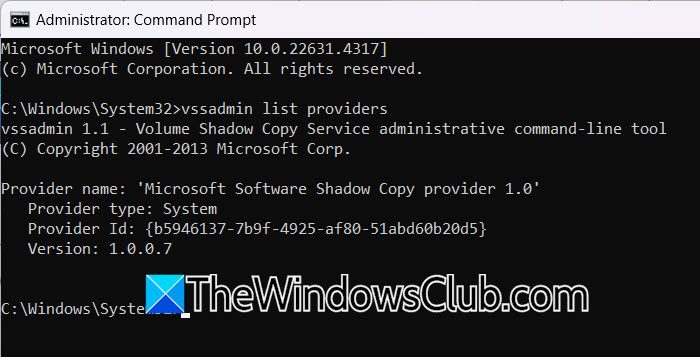
Сторонні постачальники VSS відіграють життєво важливу роль у управлінні VSS, тому якщо вони не працюють, вони можуть порушити процес створення тіньових копій, що призводить до помилки, з якою ми стикаємося. Перевірка того, що ці провайдери функціонують, гарантує, що VSS може безперешкодно працювати. Щоб перевірити це, виконайте наведені нижче кроки.
- Клацніть Win + R, щоб відкрити поле Run Dialpg, введіть CMD та натисніть Ctrl + Shift + Enter Keys, щоб відкрити командний рядок з правами адміністратора.
- Тепер, щоб знати список усіх постачальників VSS, встановлених на пристрої, запустіть команду:
vssadmin list providers
- Запустіть командуVSSADMIN Створіть тіньЩоб зробити резервну копію тома для всіх постачальників у списку.
Це повинно зробити трюк для вас.
5] Встановіть розмір журналу подій на максимум 64 Мб
Якщо помилка зберігається, рекомендуємо встановити розмір журналу подій максимум 64 Мб. Це збільшує розмір журналів подій, щоб об'ємна копія тіні, яка покладається на журнал для відстеження її операцій, не вплине на неї. Ось як зробити те саме.
- У пошуку Windows відкрийте переглядач подій, а потім виберіть журнали Windows.
- Перейдіть праворуч, виберіть журнал подій, що перевищує 65 Мб, а потім натисніть параметр "Властивості".
- На вкладці General, у панелі максимального журналу введіть розмір журналу, який дорівнює або менше 64000 КБ, і виберіть кнопку Clear Log. Натисніть кнопку "ТАК" для спливаючого вікна, щоб зберегти оригінальний журнал перед тим, як його очистити, а потім натисніть кнопку ОК.
Це повинно виконати роботу для вас.
Прочитайте:
6] Ремонт системи системи Windows
Помилки VSS також можуть бути показником пошкодженого або пошкодженого зображення системи Windows. У таких випадках,може допомогти оновити файли та вирішити проблему. Використання додаткових комутаторів з DISM також може вирішити будь -які невідповідності або корупцію.
Сподіваємось, ви зможете вирішити проблему, використовуючи рішення, згадані раніше.
Прочитайте:
Як виправити помилки VSS?
Щоб виправити помилку VSS, запускайте, перевіряючи, чи є необхідні послуги, такі як копіювання тіней Thume та послуги з програмного забезпечення Microsoft Software Shadow, увімкнено та запускаються. У попередньому розділі ми пояснимо, як виконати ці рішення.
Прочитайте:
Як увімкнути VSS на сервері Windows?
Як згадувалося в публікації, щоб запустити послугу копіювання тіней гучності (VSS), натисніть на Win + S, введіть послуги та відкрийте її. Прокрутіть вниз, двічі клацніть на копію тіней гучності та встановіть тип запуску в посібник. Нарешті, натисніть кнопку ОК.
Також читайте:.



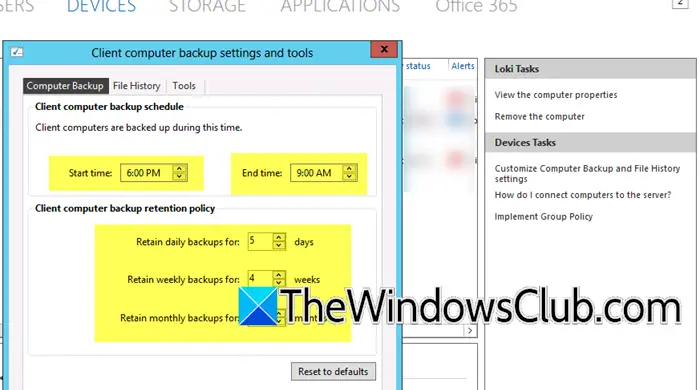



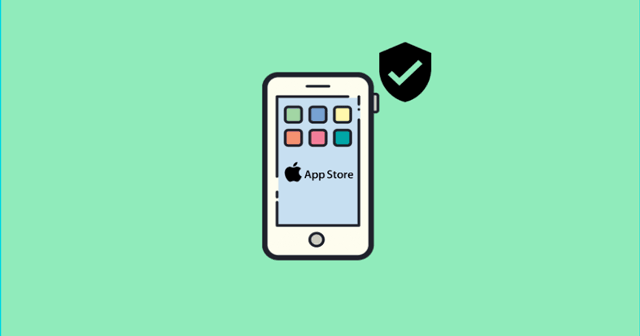

![Помилка Office 30033 [Робочі виправлення]](https://elsefix.com/tech/tejana/wp-content/uploads/2024/12/Office-Error-30033-Fix.jpg)